Definições TIN no comando TINEDITAR
Visão Geral
Este artigo descreve as Definições/operações de TIN que estão disponíveis no comando TINEDITAR. Este também descreve a caixa de diálogo de cada definição, onde você pode modificar parâmetros.

Essas operações também estão disponíveis no painel Explorer de Civil (veja a figura abaixo).
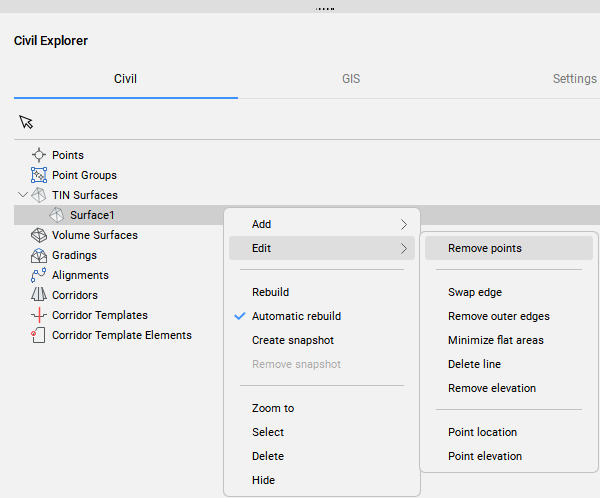
Adicionar ponto
A definição Adicionar ponto cria uma nova superfície TIN ou modifica uma existente com base em localizações e elevações especificadas dos pontos TIN.
Para criar a definição Adicionar ponto:
- Selecione a opção Adicionar Pontos no comando TINEDITAR.
- Clique o botão-direito em uma Superfície TIN existente no Explorer de Civil e selecione a opção Escolher pontos no grupo Adicionar.
Ao clicar duas vezes na definição Adicionar ponto na aba Definições do painel Explorer de Civil, a caixa de diálogo a seguir é aberta.
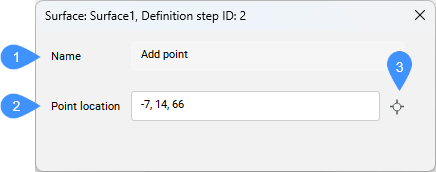
- Nome
- Local do ponto
- Escolha o ponto
- Nome
- Exibe o nome da definição de Superfície TIN: Adicionar ponto.
- Local do ponto
- Exibe as coordenadas do ponto.
- Escolha o ponto
- Permite escolher um novo local e definir uma nova elevação de ponto.
Adicionar grupos de pontos
A definição Adicionar Grupos de pontos adiciona pontos de Civil a partir de Grupos de Pontos especificados, para a Superfície TIN existente ou cria uma nova Superfície TIN a partir de Grupos de Pontos especificados.
Para criar a definição Adicionar Grupos de pontos:
- Selecione a opção Adicionar Grupos de pontos no comando TINEDITAR.
- Clique o botão-direito em uma Superfície TIN existente no painel Explorer de Civil e selecione Adicionar Grupos de pontos no grupo Adicionar.
A seguinte caixa de diálogo é aberta:
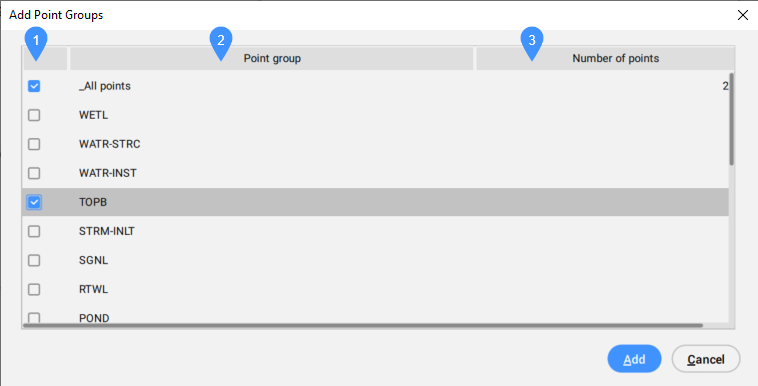
- Selecione a caixa
- Grupos de pontos
- Número de pontos
- Selecione a caixa
- Permite selecionar ou desmarcar um grupo de pontos a ser incluído.
- Grupos de pontos
- Lista todos os grupos de pontos disponíveis.
- Número de pontos
- Exibe o número de pontos do grupo de pontos.
A definição Remover bordas exteriores é adicionada automaticamente à Superfície TIN após esta operação.
Ao clicar duas vezes nesta definição na aba Definições do painel Explorer de Civil, a caixa de diálogo a seguir é aberta.
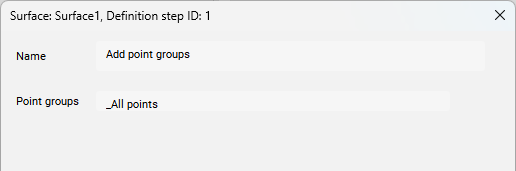
- Nome
- Exibe o nome da definição de superfície: Adicionar Grupos de pontos.
- Grupos de pontos
- Exibe uma lista de grupos de pontos usados para criar uma superfície TIN.
Adicionar Linhas de interrupção
A definição Adicionar Linhas de interrupção adiciona objetos CAD lineares selecionados à Superfície TIN como linhas de interrupção.
Para criar a definição Adicionar Linhas de interrupção:
- selecione a opção Adicionar Linhas de interrupção no comando TINEDITAR.
- Crie Superfície TIN a partir de entidades/objetos lineares CAD e selecione uma opção para aplicá-los como Linhas de interrupção.
- Clique o botão-direito em uma Superfície TIN existente, no painel Explorer de Civil e selecione Adicionar Linhas de interrupção no grupo Adicionar .
Ao clicar duas vezes nesta definição na aba Definições do painel Explorer de Civil, a caixa de diálogo a seguir é aberta.
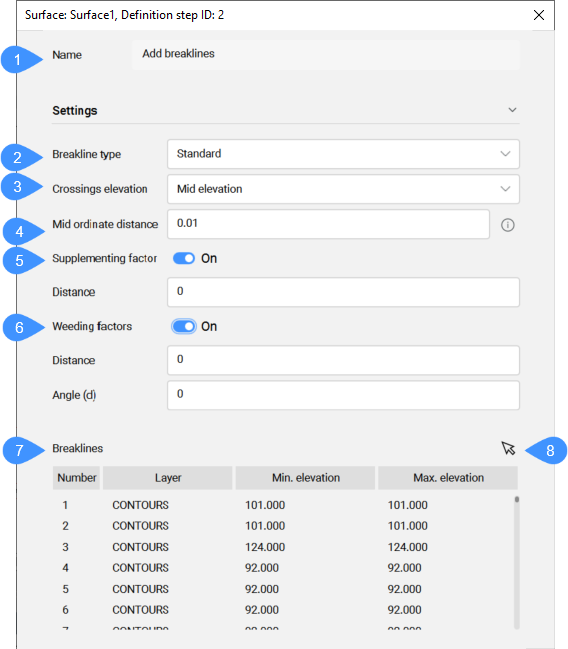
- Nome
- Tipos de linhas de interrupção
- Elevação do cruzamento
- Distância media-ordenada
- Fator de suplementação
- Fator de escarificação
- Linhas de interrupção
- Botão escolher
- Nome
- Exibe o nome da definição de Superfície TIN: Adicionar Linhas de interrupção.
- Tipos de linhas de interrupção
- Exibe o tipo de linha de interrupção selecionado. Selecione o tipo de linha de interrupção apropriado na lista suspensa.
- Elevação do cruzamento
- Determina qual elevação é obtida para triangulação na interseção de duas linhas de interrupção, adicionadas na mesma definição Adicionar linha de interrupção.
- Distância media-ordenada
- Adiciona pontos TIN suplementares ao longo do arco, de acordo com a distância media-ordenada que é usada para a aproximação do arco.
- Fator de suplementação
- Alterna o uso do fator de Suplementação.
- Fator de escarificação
- Alterna o uso do fator de Escarificação.
- Linhas de interrupção
- Lista as linhas de interrupção incluídas na definição Adicionar Linhas de interrupção selecionada.
A tabela inclui sequência Número, Camadas, Elevação mínima e máxima das Linhas de interrupção.
Clicar o botão-direito em uma linha de interrupção individual na tabela oferece a opção de Zoom para, Selecionar, Remover ou Copiar geometria para a Area de transferência.
- Botão escolher
- Escolha a linha de interrupção no desenho para selecioná-la na tabela.
Adicionar limites
A definição Adicionar limites adiciona objetos CAD lineares selecionados à Superfície TIN como limites.
Para criar a definição Adicionar limites:
- Selecione a opção Adicionar limites no comando TINEDITAR.
- Clique o botão-direito em uma Superfície TIN existente no painel Explorer de Civil e selecione Adicionar limites no grupo Adicionar.
Ao clicar duas vezes nesta definição na aba Definições do painel Explorer de Civil, a caixa de diálogo a seguir é aberta.
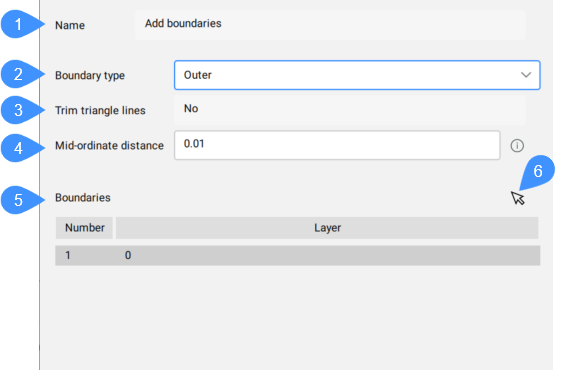
- Nome
- Tipo de limite
- Aparar linhas de triângulos
- Distância media-ordenada
- Limites
- Botão escolher
- Nome
- Exibe o nome da definição de Superfície TIN: Adicionar limites.
- Tipo de limite
- Exibe o tipo de limite selecionado. Selecione o tipo de limite apropriado na lista suspensa.
- Aparar linhas de triângulos
- Exibe se este parâmetro é usado, ou não, ao adicionar um limite à Superfície TIN.
- Distância media-ordenada
- Adiciona pontos TIN suplementares ao longo do arco, de acordo com a distância media-ordenada que é usada para a aproximação do arco.
- Limites
- Lista os limites adicionados em uma única definição e suas camadas. O menu de contexto oferece a possibilidade de Zoom para, Selecionar ou Remover um limite.Nota: Vários limites do mesmo tipo podem ser adicionados em uma única etapa.
- Botão escolher
- Escolha o limite no desenho para selecioná-lo na tabela
Excluir pontos
A definição Remover ponto remove pontos/vértices de triângulos da Superfície TIN. Você pode excluir pontos individuais ou selecionar a opção Múltiplos na linha de Comando para remover vários pontos de uma vez.
Para criar a definição de Remover ponto :
- Selecione a opção Remover Pontos no comando TINEDITAR.
- Clique o botão-direito em uma Superfície TIN existente no painel Explorer de Civil e selecione a opção Remover pontos do grupo Editar.
Ao clicar duas vezes nesta definição na aba Definições do painel Explorer de Civil, a caixa de diálogo a seguir é aberta.
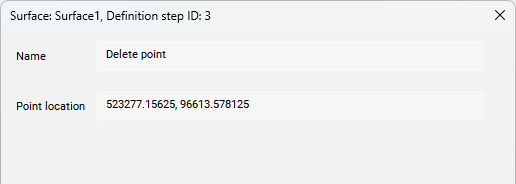
- Nome
- Local do ponto
- Nome
- Exibe o nome da definição de Superfície TIN: Excluir ponto.
- Local do ponto
- Exibe as coordenadas do ponto TIN excluído.Nota: Se a opção Múltiplo estiver selecionada no comando TINEDITAR (verifique a captura de tela da linha de Comando acima), então a caixa de diálogo vai exibir as coordenadas de todos os pontos TIN excluídos.
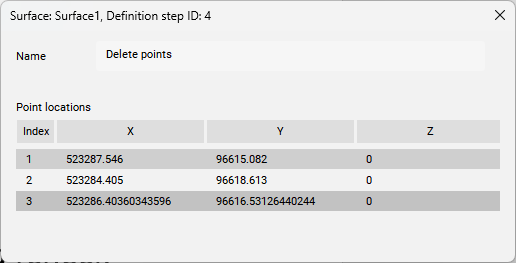
Trocar borda
A definição Trocar borda troca a borda do triângulo selecionado.
Para criar a definição de Trocar borda:
- Selecione a opção Trocar borda no comando TINEDITAR.
- Clique o botão-direito em uma Superfície TIN existente no painel Explorer de Civil e selecione a opção Trocar borda no grupo Editar.
Ao clicar duas vezes nesta definição na aba Definições do painel Explorer de Civil, a caixa de diálogo a seguir é aberta.
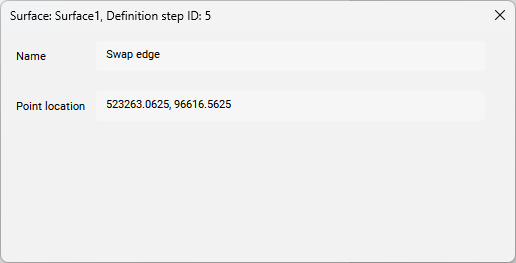
- Nome
- Local do ponto
- Nome
- Exibe o nome da definição de Superfície TIN: Trocar borda.
- Local do ponto
- Exibe as coordenadas XY da borda trocada.
Mover ponto
Esta definição modifica a localização de um único ou vários pontos TIN em uma única etapa.
Para criar a definição Adicionar ponto:
- Selecione a opção Localização do ponto no comando TINEDITAR.
- Clique o botão-direito em uma Superfície TIN existente no painel Explorer de Civil e selecione a opção Localização do ponto no grupo Editar .
Ao clicar duas vezes nesta definição na aba Definições do painel Explorer de Civil, a caixa de diálogo a seguir é aberta.
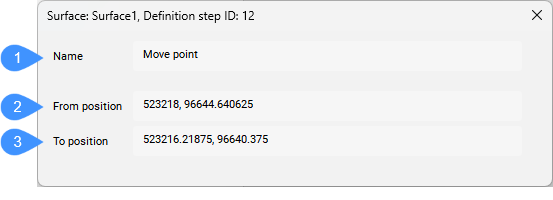
- Nome
- Da posição
- Para a posição
- Nome
- Exibe o nome da definição de Superfície TIN: Mover ponto.
- Da posição
- Exibe as coordenadas originais do ponto TIN antes de ser movido.
- Para a posição
- Exibe as novas coordenadas do ponto TIN após ele ter sido movido para o novo local.
Modificar elevação do ponto
Esta definição modifica a elevação de um único, ou múltiplos, pontos TIN em uma única etapa.
Para criar a definição de Modificar elevação do ponto:
- Selecione a opção Elevação do ponto no comando TINEDITAR.
- Clique o botão-direito em uma Superfície TIN existente no painel Explorer de Civil e selecione a opção Elevação do ponto no grupo Editar.
Ao clicar duas vezes nesta definição na aba Definições do painel Explorer de Civil, a caixa de diálogo a seguir é aberta.
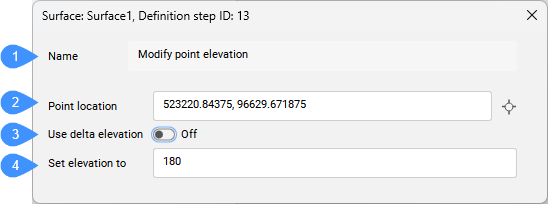
- Nome
- Local do ponto
- Usar delta de elevação
- Definir elevação para
- Nome
- Exibe o nome da definição da Superfície TIN: Modificar elevação do ponto.
- Local do ponto
- Exibe a localização do ponto cuja elevação foi modificada.
- Usar delta de elevação
- Permite especificar a elevação delta (diferença de elevação).
- Definir elevação para
- Define a nova elevação para o ponto TIN ou elevação delta (diferença de elevação) se a opção Usar elevação delta estiver ativada.
Adicionar linha
A definição Adicionar linha adiciona uma nova borda TIN entre dois pontos TIN existentes.
Para criar a definição Adicionar linha:
- Selecione a opção Adicionar linha no comando TINEDITAR.
- Clique o botão-direito em uma Superfície TIN existente, no painel Explorer de Civil e selecione Adicionar linha a partir do grupo Adicionar.
Ao clicar duas vezes nesta definição na aba Definições do painel Explorer de Civil, a caixa de diálogo a seguir é aberta.
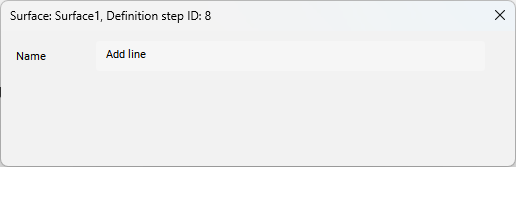
- Nome
- Exibe o nome da definição de Superfície TIN: Adicionar linha.
Excluir bordas
A definição Excluir bordas exclui uma borda TIN de dentro da área de seleção especificada.
Para criar a definição Excluir bordas:
- Selecione a opção Excluir linha no comando TINEDITAR.
- Clique o botão-direito em uma Superfície TIN existente no painel Explorer de Civil e selecione Excluir linha no grupo Editar.
Ao clicar duas vezes nesta definição na aba Definições do painel Explorer de Civil, a caixa de diálogo a seguir é aberta.
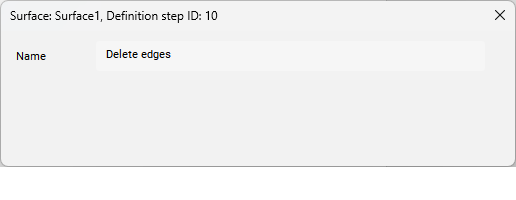
- Nome
- Exibe o nome da definição de Superfície TIN: Excluir arestas.
Remover bordas exteriores
A definição Remover ponto remove triângulos no limite externo da superfície TIN, que possuem:
- maior comprimento da borda
- comprimento de borda mais curto
- ângulo maior que o especificado
Para criar a definição Remover bordas externas:
- Selecione a opção Remover Bordas Exteriores no comando TINEDITAR.
- Clique o botão-direito em uma Superfície TIN existente no painel Explorer de Civil e selecione Remover Bordas Exteriores do grupo Editar.
A definição Remover bordas exteriores é adicionada automaticamente à Superfície TIN após esta operação.
Ao clicar duas vezes nesta definição na aba Definições do painel Explorer de Civil, a caixa de diálogo a seguir é aberta.
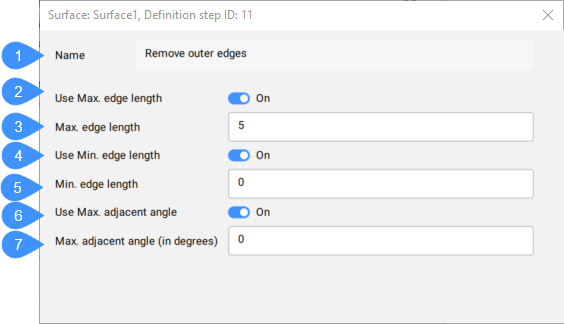
- Nome
- Usar Max. comprimento de borda
- Comprimento máximo da borda
- Usar Min. comprimento de borda
- Comprimento mínimo da borda
- Usar Max. ângulo adjacente
- Angulo máximo adjacente (em graus)
- Nome
- Exibe o nome da definição de superfície: Remover bordas exteriores.
- Usar Max. comprimento de borda
- Alterna o uso do comprimento máximo da borda.
- Comprimento máximo da borda
- Define o valor do comprimento máximo da borda.Nota: Triângulos com uma borda que excede o comprimento máximo de borda especificado são excluídos da Superfície TIN.
- Usar Min. comprimento de borda
- Alterna o uso do comprimento mínimo da borda.
- Comprimento mínimo da borda
- Define o valor do comprimento mínimo da borda.Nota: Triângulos com uma borda que excede o comprimento mínimo de borda especificado são excluídos da Superfície TIN.
- Usar Max. ângulo adjacente
- Alterna o uso do ângulo adjacente máximo.
- Angulo máximo adjacente (em graus)
- Define o valor do ângulo adjacente máximo.Nota: Triângulos com um ângulo interno excedendo um máximo especificado. ângulo são excluídos da Superfície TIN.
Minimizar áreas planas
A definição Minimizar áreas planas encontra triângulos planos e depois troca as bordas adjacentes desses triângulos para que sua inclinação seja diferente de zero.
Para criar a definição Minimizar áreas planas:
- Selecione a opção Minimizar áreas planas no comando TINEDITAR.
- Clique o botão-direito em uma Superfície TIN existente no painel Explorer de Civil e selecione Minimizar áreas planas no grupo Editar.
Ao clicar duas vezes nesta definição na aba Definições do painel Explorer de Civil, a caixa de diálogo a seguir é aberta.

- Nome
- Exibe o nome da definição de Superfície TIN: Minimizar áreas planas.
- Número de bordas de troca
- Exibe o número de bordas trocadas na Superfície TIN.
Remover elevação
Esta definição remove pontos TIN abaixo/acima da elevação especificada, e exibe o número de pontos removidos.
Para criar a definição Remover pontos acima/abaixo da elevação:
- Selecione a opção Remover elevações no comando TINEDITAR.
- Clique o botão-direito em uma Superfície TIN existente no painel Explorer de Civil e selecione a opção Remover elevação no grupo Editar.
A definição Remover bordas exteriores é adicionada automaticamente à Superfície TIN após esta operação.
Ao clicar duas vezes nesta definição na aba Definições do painel Explorer de Civil, a caixa de diálogo a seguir é aberta.
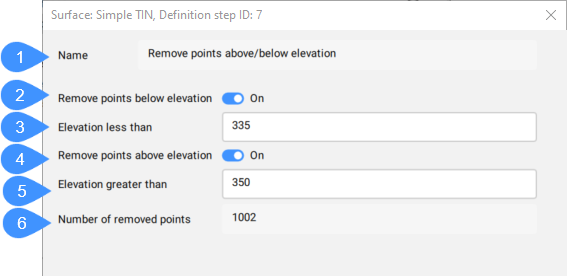
- Nome
- Remover pontos abaixo da elevação
- Elevação inferior a
- Remover pontos acima da elevação
- Elevação maior que
- Número de pontos removidos
- Nome
- Exibe o nome da definição de superfície: Remover pontos acima/abaixo da elevação.
- Remover pontos abaixo da elevação
- Alterna a opção de remover pontos abaixo de uma elevação especificada.
- Elevação inferior a
- Define a elevação abaixo da qual os pontos são removidos.
- Remover pontos acima da elevação
- Alterna a opção de remover pontos acima de uma elevação especificada.
- Elevação maior que
- Define a elevação acima da qual os pontos são removidos.
- Número de pontos removidos
- Exibe o número de pontos removidos.

